| Datum Uhrzeit | Gedenktage | Namenstage |
Malte - Software - MSchlange
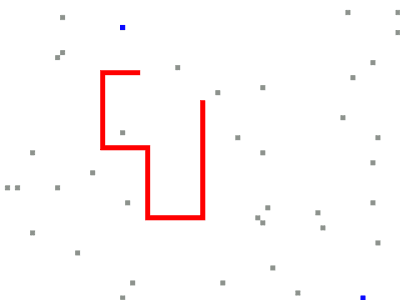 MSchlange ist meine Version des entzwischen in sehr vielen verschiedenen Version für Handy, PC etc. zu habenden Spieles Schlange, Snake, o.ä..
MSchlange ist meine Version des entzwischen in sehr vielen verschiedenen Version für Handy, PC etc. zu habenden Spieles Schlange, Snake, o.ä..
Das Programm ist in Visual Basic geschrieben und es könnte daher nötig sein, vorher den MInstaller zu installieren, damit alle nötigen DLLs und OCXs auf deinem Computer installiert werden. Wenn du MSchlange nicht starten kannst, musst du das Archiv minstaller.zip herunterladen, in ein beliebiges temporäres Verzeichnis extrahieren und die Datei Setup.exe starten. Nun folgst du dem Installationsmenü.
Das Archiv mschlange.zip enthält diese Anleitung (mschlange.htm), das Programm MSchlange.exe, die Level level00.lvl bis level13.lvl und den Leveleditor Leveleditor.exe zum Erstellen eigener Level. Diese Dateien müssen sich alle im gleichen Verzeichnis wie MSchlange.exe befinden.
Download
MSchlange Version 1.1  mschlange.zip
mschlange.zip
MInstaller  minstaller.zip
minstaller.zip
User Variablen
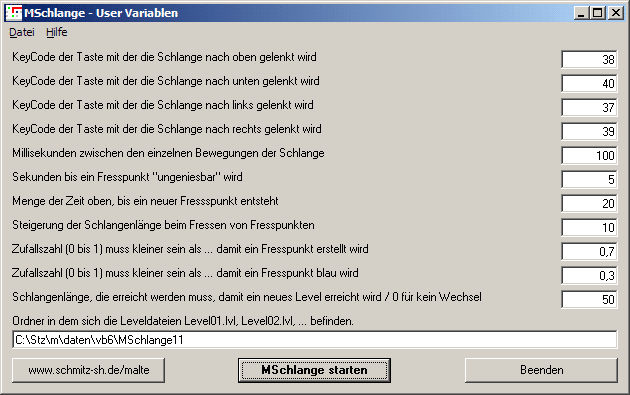 Wenn du das Programm MSchlange.exe startest, öffnet sich ein Fenster, in dem du die User Variablen festlegen kannst. Das bedeutet, dass du dort einige Einstellungen festlegen kannst, mit denen du das Verhalten des Spiels beeinflussen kannst. Die Funktion der UserVariablen ist jeweils ausführlich erklärt, weshalb ich hier nicht näher auf sie eingehen will. Die meisten Einstellungen kannst du sowieso so lassen, wie sie standardmäßig voreingestellt sind. Nur die Option Schlangenlänge, die erreicht werden muss, damit ein neues Level erreicht wird / 0 für kein Wechsel ist sehr wichtig. Damit bestimmst du, wie lang die Schlange werden muss, damit ein Wechsel ins nächste Level erfolgt. Hier musst du einen größeren Wert als 0 einstellen, wenn du in den Genuss der Level kommen willst. Bei 0 läuft MSchlange ohne Level. Im Feld darunter musst du - wenn du mit Leveln spielen willst - den Pfad angeben, in den du die Level aus dem Archiv mschlange.zip kopiert hast. MSchlange sucht in diesem Ordner nach Dateien nach dem Muster level??.lvl, wobei ?? für eine zweistellige Nummer steht. Die Dateien müssen in einer Lückenlose Folge beginnen mit 00 vorhanden sein, sonst geht MSchlange davon aus, dass alle Level durchgespielt worden sind. Außerdem ist wichtig, dass am Ende des Pfades kein Backslash (\) mehr steht, da dies zu einem Fehler führt.
Wenn du das Programm MSchlange.exe startest, öffnet sich ein Fenster, in dem du die User Variablen festlegen kannst. Das bedeutet, dass du dort einige Einstellungen festlegen kannst, mit denen du das Verhalten des Spiels beeinflussen kannst. Die Funktion der UserVariablen ist jeweils ausführlich erklärt, weshalb ich hier nicht näher auf sie eingehen will. Die meisten Einstellungen kannst du sowieso so lassen, wie sie standardmäßig voreingestellt sind. Nur die Option Schlangenlänge, die erreicht werden muss, damit ein neues Level erreicht wird / 0 für kein Wechsel ist sehr wichtig. Damit bestimmst du, wie lang die Schlange werden muss, damit ein Wechsel ins nächste Level erfolgt. Hier musst du einen größeren Wert als 0 einstellen, wenn du in den Genuss der Level kommen willst. Bei 0 läuft MSchlange ohne Level. Im Feld darunter musst du - wenn du mit Leveln spielen willst - den Pfad angeben, in den du die Level aus dem Archiv mschlange.zip kopiert hast. MSchlange sucht in diesem Ordner nach Dateien nach dem Muster level??.lvl, wobei ?? für eine zweistellige Nummer steht. Die Dateien müssen in einer Lückenlose Folge beginnen mit 00 vorhanden sein, sonst geht MSchlange davon aus, dass alle Level durchgespielt worden sind. Außerdem ist wichtig, dass am Ende des Pfades kein Backslash (\) mehr steht, da dies zu einem Fehler führt.
Spielen
Sinn des Spiels ist es, die rote Schlange mit den - in den Uservariablen definierten - Tasten über den Bildschrim zu lenken und dabei grüne und blaue Punkte zu fressen. Dabei darfst du die Schlange aber nicht vor einen grauen Punkt oder gegen sich selbst steuern. Wenn die Schlange einen grünen Punkt friesst, wird sie um eine bestimmte Zahl - definiert in den User Variablen - länger. Wenn sie einen blauen Punkt frisst verdoppelt sich die Längeder Schlange. Wenn die Schlange auf einen grauen Punkt trifft, ist das Spiel zu Ende.
Der Leveleditor
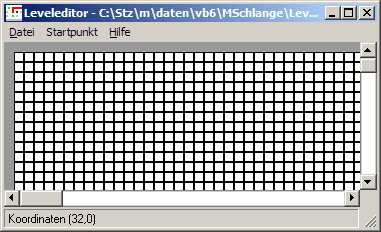 Wenn du das Programm Leveleditor.exe startest, oder im Formular mit den User Variablen den Mnüpunkt Datei - Leveleditor auswählst, startet der Leveleditor. Hier kannst du die bestehenden Level editieren oder neue Level erstellen. Wenn du allerdings eine ganz eigene Folge von Leveln erstellen willst, musst du dafür einen neuen Ordner anlegen, da - wie oben beschrieben - MSchlange immer mit der Datei Level00.lvl im Angegebenen Ordner beginnt.
Wenn du das Programm Leveleditor.exe startest, oder im Formular mit den User Variablen den Mnüpunkt Datei - Leveleditor auswählst, startet der Leveleditor. Hier kannst du die bestehenden Level editieren oder neue Level erstellen. Wenn du allerdings eine ganz eigene Folge von Leveln erstellen willst, musst du dafür einen neuen Ordner anlegen, da - wie oben beschrieben - MSchlange immer mit der Datei Level00.lvl im Angegebenen Ordner beginnt.
Um ein neues Level erstelen zu können, musst du zunächst Datei - Neu wählen. Nun kannst du mit der linken Maustaste das Level auf dem Muster zeichnen. Mit der rechten Maustatste kannst du das gezeichnete wieder löschen. Du kannst auch die Maustaste gedrückt halten und ziehen um zu zeichnen. Wenn du das Level erstellt hast musst du noch auswählen, wo die Schlange in welche Richtung starten soll. Hierzu clickst du auf das Menü Startpunkt. Nun clickst du auf eine der angezeigten Daten im Untermenü um den Startpunkt und die Startrichtung zu setzen. Wenn das neue Fenster geöffnet ist, kannst du den Startpunkt durch einen click mit der linken Maustaste setzen. Im selben Fenster kannst du nun durch die vier Button /\, > \/ und < wählen, in welche Richtung die Schlange starten soll. Hast du dies eingestellt, kannst du das Fenster durch einen Click oben rechts auf das Kreuz wieder schließen. Nun kannst du das erstellte Level Speichern, indem du Datei - Level speichern unter ... auswählst. Achte auf die schon mehrfach erwähnten Bedingungen für die Dateinamen! Du kannst dir auch ein bestehendes Level ansehen und e verändern, indem du Datei - Level laden ... auswählst.
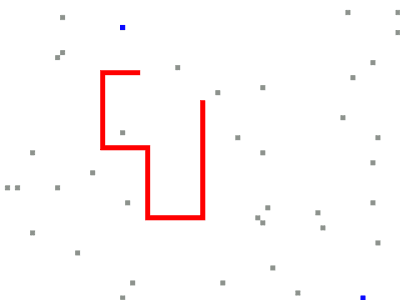 MSchlange ist meine Version des entzwischen in sehr vielen verschiedenen Version für Handy, PC etc. zu habenden Spieles Schlange, Snake, o.ä..
MSchlange ist meine Version des entzwischen in sehr vielen verschiedenen Version für Handy, PC etc. zu habenden Spieles Schlange, Snake, o.ä..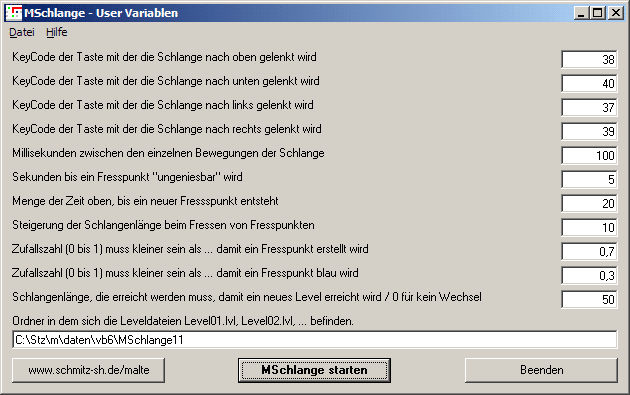 Wenn du das Programm
Wenn du das Programm 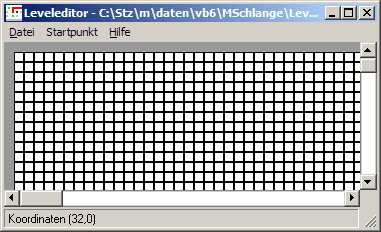 Wenn du das Programm
Wenn du das Programm